Tworząc dokument, chcemy by był on czytelny i wizualnie atrakcyjny dla czytelnika. Dlatego też, w każdym programach pakietu Office Online mamy wiele możliwości konfiguracji wyglądu czcionki. Najwięcej opcji formatowania mamy w programie Word Online. Wszystkie opcje dotyczące wyglądu czcionki znajdują się na karcie Narzędzia główne.

Do wyboru mamy typ czcionki, jej rozmiar, pogrubienie, kursywę, podkreślenie, przekreślenie, indeks dolny i górny, kolor tekstu i ewentualnie kolor jego wyróżnienia. Można również wybrać sposób wyrównania tekstu w akapicie – wyrównanie do lewej, do prawej, wyśrodkowanie lub wyjustowanie. Narzędzie to określa wygląd tekstu w całym akapicie. Ważnym narzędziem formatowania są Style. Umożliwiają konkretny typ formatowania dla konkretnych partii tekstu, tak żeby prezentował się on czytelnie. Na przykład nagłówki różnego poziomu, cytaty, tytuły i podtytuły. Dostęp do części z tych opcji mamy również po wywołaniu menu kontekstowego kliknięciem prawego przycisku myszy na tekście.
W Excelu Online opcje formatowania tekstu znajdują się również na karcie Narzędzia główne, są jednak nieco skromniejsze w stosunku do Worda Online. Tutaj możemy zmienić typ i wygląd czcionki, wyrównać tekst w obrębie komórki oraz dodać obramowanie wokół oznaczonych komórek z tekstem.

Analogicznie wygląda sytuacja w aplikacji PowerPoint Online – tam opcje formatowania również znajdziemy na karcie Narzędzia główne. Możemy standardowo zmieniać wygląd czcionki oraz wyrównanie tekstu w obrębie pola tekstowego. Tutaj również, podobnie jak w Wordzie, opcje formatowania pojawią się po kliknięciu tekstu prawym klawiszem myszy.

Czwartym programem pakietu Office Online pozwalającym na formatowanie tekstu jest OneNote Online. Posiada on funkcje analogiczne do pozostałych programów i są on dostępne zarówno z karty Narzędzia główne, jak i z menu kontekstowego. Tekst możemy formatować pod względem rozmiaru, czcionki i wyrównania ewentualnie zastosować, podobnie jak w Word Online, jeden ze stylów.

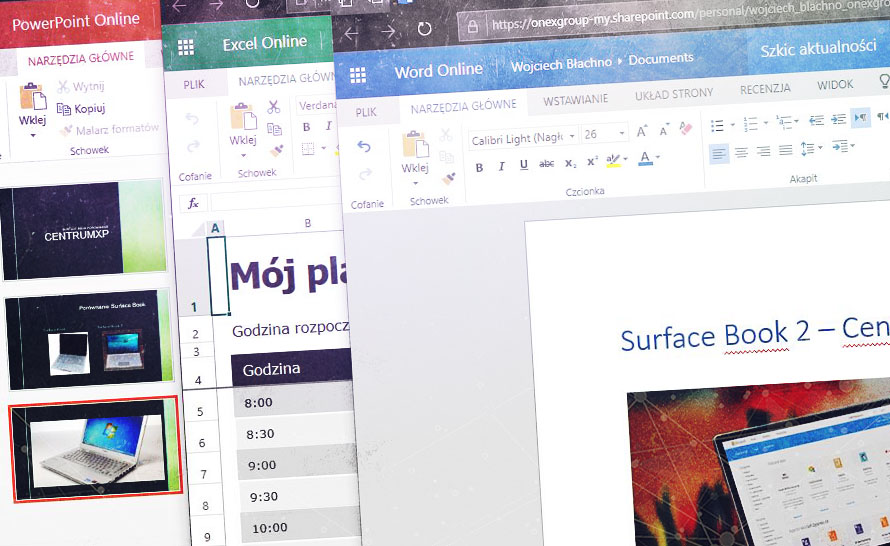
-min5dcb124.png)